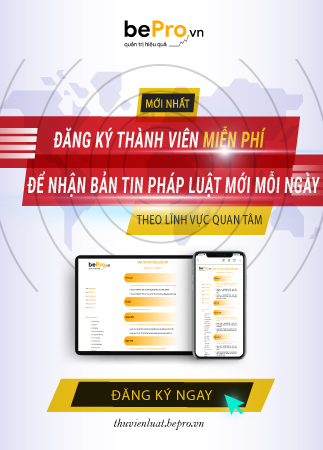Hướng dẫn làm tờ khai quyết toán thuế TNCN đang được rất nhiều người lao động quan tâm. Việc quyết toán thuế TNCN là việc bắt buộc phải làm của doanh nghiệp. Mặc dù DN có hay không phát sinh thu nhập chịu thuế của nhân viên công ty. Sau đây bePro.vn sẽ hướng dẫn các bạn cách lập tờ khai được sử dụng theo mẫu 05/QTT-TNCN. Hãy cùng bePro.vn tìm hiểu nhé!
Thời hạn nộp tờ khai quyết toán thuế TNCN
Theo khoản 2 Điều 16 Thông tư 156/2013/TT-BTC được sửa đổi bởi khoản 3 Điều 21 Thông tư 92/2015/TT-BTC. Thời hạn nộp hồ sơ khai quyết toán thuế chậm nhất là ngày thứ 90 kể từ ngày kết thúc năm dương lịch. Tức là ngày 30/3/2020.
Thời hạn nộp tờ khai quyết toán thuế tncn
Thời hạn nộp tờ khai quyết toán thuế chậm nhất là ngày cuối cùng của thời hạn nộp hồ sơ khai quyết toán thuế. Như vậy, đối với cá nhân tự quyết toán thuế trực tiếp với cơ quan thuế. Thì thời hạn nộp hồ sơ khai quyết toán thuế và nộp thuế tncn năm 2019 chậm nhất là ngày 30/3/2020.
Hướng dẫn làm tờ khai quyết toán thuế TNCN trên phần mềm HTKK
Bước 1: Tải về và cài đặt phần mềm HTKK
– Tải về phần mềm hỗ trợ kê khai mới nhất và đăng nhập vào phần mềm để làm quyết toán thuế TNCN.
– Chọn “Quyết toán thuế thu nhập cá nhân” và Chọn “Tờ khai 05/QTT-TNCN”. Tiếp đến là chọn “Kỳ tính thuế”.
Chú ý: Những tổ chức, doanh nghiệp mới thành lập không từ ngày 01/01 của năm quyết toán. Nên không tròn năm thì click vào ô: “Quyết toán không tròn năm”. Và bắt buộc phải nhập vào ô lý do. Để click chọn được vào đây thì phải quay lại Bước chọn “Kỳ tính thuế”. Và phải chọn từ tháng mấy thì khi vào trong tờ khai mới click được vào đây.
Bước 2: Lập tờ khai quyết toán thuế TNCN mẫu 05/QTT-TNCN
Hướng dẫn làm tờ khai quyết toán thuế TNCN, cách tốt nhất là nhập dữ liệu trên Excel rồi tải lên HTKK để tránh bị lỗi font chữ. Và nếu có trục trặc gì cũng không bị mất dữ liệu.
Chỉ cần nhập ở các phụ lục 05-1/BK-QTT-TNCN, PL 05-2/BK-QTT-TNCN và PL 05-3/BK-QTT-TNCN. Sau đó phần mềm sẽ tự động cập nhật sang “Tờ khai 05/QTT-TNCN”.
Bước 3: Hoàn thành
Sau khi đã kê khai xong 3 phụ lục thì ấn nút: “Ghi”. Và bạn có thể sang bên tờ khai “05-QTT-TNCN” để kiểm tra lại số liệu.
– Nếu xuất hiện chỉ tiêu [45] thì tổ chức, doanh nghiệp phải nộp thêm tiền thuế TNCN.
– Nếu xuất hiện chỉ tiêu [46] thì tổ chức, doanh nghiệp theo dõi bù trừ kỳ sau hoặc làm thủ tục hoàn thuế TNCN.
Bước 4: Kết xuất dữ liệu ra file
Sau khi cập nhật dữ liệu vào các phần mềm kê khai, cá nhân thực hiện:
– Kết xuất dữ liệu ra file như sau. Sử dụng các chức năng của phần mềm để kết xuất dữ liệu ra file theo đúng định dạng của CQT quy định.
Lưu ý: Kiểm tra số liệu khớp đúng giữa bản in ra giấy và file dữ liệu. Cơ quan Thuế sẽ yêu cầu gửi lại file dữ liệu nếu có chênh lệch với bản giấy hoặc sai tên, sai cấu trúc, định dạng quy định.
Bước 5: Gửi file dữ liệu quyết toán đến Cơ quan Thuế
Đối với các file dữ liệu đã được kết xuất tại Bước 3. Người nộp thuế có thể gửi file đến cơ quan thuế theo một trong hai cách sau:
– Gửi qua mạng internet:
Người nộp thuế truy cập trang điện tử thuedientu.gdt.gov.vn (phân hệ CÁ NHÂN). Chọn sử dụng chức năng Tải tờ khai để gửi file dữ liệu cho CQT. Và thực hiện các bước theo hướng dẫn sử dụng phần mềm.
– Gửi trực tiếp tại CQT hoặc qua bưu điện cùng với hồ sơ khai thuế bằng giấy:
Người nộp thuế ghi tệp dữ liệu vào đĩa CD hoặc USB. Tuy nhiên, CQT khuyến khích Cá nhân gửi file qua internet hoặc qua bưu điện.
Bước 6: Nộp hồ sơ quyết toán thuế
NNT gửi tờ khai quyết toán thuế tncn đã in đến cơ quan thuế theo các hình thức. Bao gồm nộp trực tiếp hoặc gửi qua đường bưu điện đảm bảo đúng thời hạn theo quy định của Luật thuế TNCN.
Lưu ý:
– Đối với cá nhân có gửi hồ sơ giấy và file phải in và gửi kèm trang bìa tệp với hồ sơ giấy.
– Đối với cá nhân chỉ gửi hồ sơ giấy không cần gửi kèm trang bìa tệp.
Bước 7: Theo dõi kết quả gửi file
Sau khi gửi hồ sơ quyết toán, file dữ liệu, NNT truy cập vào cổng thông tin điện tử thuedientu.gdt.gov.vn (phân hệ CÁ NHÂN). Để có thể theo dõi kết quả gửi tệp dữ liệu.
Bước 8: Điều chỉnh số liệu quyết toán
Khi có các sai sót cần điều chỉnh hoặc nhận được thông báo cần điều chỉnh của CQT. Cá nhân thực hiện kê khai quyết toán, kết xuất lại tệp dữ liệu và gửi cho CQT. Các Bước thực hiện bắt đầu từ Bước 1 đến Bước 6.
Lưu ý: Ghi nhớ tên file điều chỉnh để copy hoặc gửi đúng tệp dữ liệu đã điều chỉnh.
Kết luận:
Vừa rồi là những hướng dẫn của bePro.vn về làm tờ khai quyết toán thuế TNCN trên phần mềm HTKK. Hy vọng bài viết sẽ hữu ích dành cho bạn. Nếu bạn có thắc mắc về các dịch vụ kế toán khác, hãy liên hệ đến bePro.vn để được tận tình tư vấn nhé!